Por que o Yahoo Search continua aparecendo?
Você já se perguntou por que o Yahoo Search continua aparecendo como seu mecanismo de pesquisa padrão?, mesmo quando você não o definiu como tal? Esse comportamento inesperado geralmente decorre de um sequestrador de navegador conhecido como o vírus de redirecionamento do Yahoo Search. Ao contrário de um programa padrão que você instala conscientemente, este software perturbador modifica à força as configurações do seu navegador. O objetivo principal por trás dessa alteração é redirecionar suas pesquisas através do Yahoo, Mas por que isso acontece?
No centro, o sequestrador explora seu navegador para gerar receita publicitária para os criadores. Cada pesquisa redirecionada e clique subsequente em um anúncio se traduz em ganho financeiro para eles, às suas custas de conveniência e segurança. Esta situação leva a uma experiência de navegação frustrante e confusa, já que as tentativas de reverter para suas configurações de pesquisa preferidas parecem inúteis contra a persistência do sequestrador.
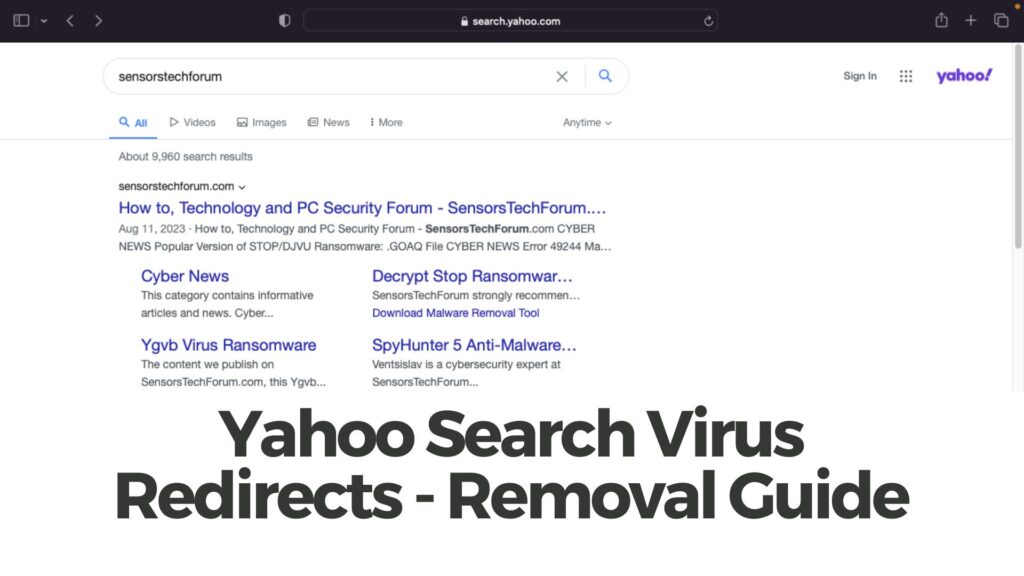
Resumo ameaça
| Nome | Yahoo Search Vírus |
| Tipo | Potencialmente indesejados Programa, navegador Hijacker, adware |
| Tempo de remoção | Menos que 15 minutos |
| Ferramenta de remoção |
Veja se o seu sistema foi afetado por malware
Baixar
Remoção de Malware Ferramenta
|
Como o vírus de redirecionamento do Yahoo infecta?
Após a infecção, este malware ajusta discretamente as configurações do seu navegador sem o seu consentimento. Ele define o Yahoo como seu mecanismo de busca padrão, altera sua página inicial, e modifica os URLs das novas páginas de abas. Estas mudanças garantem que a maioria, se não todos, das suas consultas de pesquisa são canalizadas através do Yahoo Search.
O sequestrador de navegador se incorpora ao seu sistema, tornando desafiador detectar e remover. Muitas vezes se disfarça de software benigno – gostar uma barra de ferramentas aparentemente inofensiva ou uma extensão oferecendo serviços web convenientes. Uma vez instalado, não se trata apenas de redirecionar pesquisas – o sequestrador também pode injetar anúncios em seu navegador, retardando ainda mais sua experiência de navegação na Internet e expondo você a conteúdo potencialmente prejudicial.
Como isso afeta seus navegadores?
Os impactos de um sequestrador de navegador como o vírus Yahoo Search Redirect no desempenho do seu navegador podem ser significativos. Em primeiro lugar, interrompe o funcionamento normal do seu navegador, levando a tempos de resposta mais lentos e travamentos indesejados. Cada redirecionamento de pesquisa e carregamento de anúncio adicional consome recursos de computação valiosos, prejudicando assim o desempenho do seu sistema.
Tenha em mente que esse sequestrador pode comprometer significativamente a eficiência da sua navegação. A enxurrada de anúncios e redirecionamentos desnecessários sobrecarregam sua conexão de internet e podem tornar a navegação simples na web frustrantemente lenta. além disso, o rastreamento constante de dados realizado pelo sequestrador para adaptar anúncios especificamente aos seus hábitos de navegação levanta sérias preocupações de privacidade.
Softwares de segurança como o SpyHunter desempenham um papel crucial no tratamento desses problemas. Ao detectar e remover software malicioso que um programa antivírus padrão pode não detectar, O SpyHunter garante que seu navegador esteja livre de sequestradores. Restaurar a velocidade do seu navegador e proteger sua privacidade se torna significativamente mais fácil com as ferramentas certas à sua disposição.
Em suma, a persistência do aparecimento do Yahoo Search é um sinal revelador de um sequestrador de navegador em ação. Compreender a mecânica por trás desses programas intrusivos e reconhecer o seu impacto no desempenho do seu navegador é o primeiro passo para recuperar o controle sobre a sua experiência de navegação.. Com ferramentas como SpyHunter, você pode eliminar facilmente esses aplicativos indesejados e aumentar a segurança do seu computador.
Como detectar o vírus de redirecionamento de pesquisa do Yahoo em seu sistema
Detectar a presença de um vírus de redirecionamento de pesquisa do Yahoo pode ser muitas vezes simples, devido a vários sinais evidentes de que seu navegador está sob sua influência. Reconhecer esses sinais precocemente pode evitar complicações mais graves que podem surgir do vírus’ presença no seu computador. A conscientização é sua primeira linha de defesa na segurança da sua experiência de navegação.
Sinais de que seu navegador está infectado com o vírus de redirecionamento de pesquisa do Yahoo
Existem vários sinais que podem indicar que seu navegador foi sequestrado por um vírus de redirecionamento de pesquisa do Yahoo. Os sinais mais notáveis incluem:
- Página inicial alterada: A página inicial padrão do seu navegador muda para o Yahoo Search sem sua entrada.
- Redirecionamentos não intencionais: Tentativas de acessar sites específicos redirecionam você para o Yahoo Search ou outras páginas desconhecidas.
- Extensões desconhecidas: Novo, extensões de navegador ou barras de ferramentas desinstaladas aparecem de repente.
- Desempenho lento do navegador: Seu navegador opera muito mais lentamente do que o normal, com sites demorando mais para carregar.
- Os anúncios pop-up: Um número maior de anúncios pop-up ou banners, possivelmente promovendo produtos e serviços não relacionados ou suspeitos.
Encontrar esses sintomas pode indicar que um vírus Yahoo Search Redirect comprometeu seu navegador. Tomar medidas imediatas é crucial para evitar mais danos ou violações de dados.
Por que meu computador está redirecionando automaticamente as pesquisas para o Yahoo?
Se o seu computador começar a redirecionar suas pesquisas do seu mecanismo de pesquisa normal para o Yahoo, é um sinal claro de que um sequestrador de navegador assumiu o controle. Os sequestradores de navegador são tipos de malware que alteram as configurações do seu navegador sem o seu consentimento, alterando seu mecanismo de pesquisa padrão. Este redirecionamento não é apenas um inconveniente; é uma estratégia de agentes maliciosos para gerar receita de anúncios ou rastrear sua atividade online. Essencialmente, seu computador redireciona as pesquisas para o Yahoo porque a programação do sequestrador o força a, não por qualquer preferência sua.
O vírus de redirecionamento de pesquisa do Yahoo pode afetar meus dados pessoais??
sim, o vírus de redirecionamento do Yahoo Search pode realmente representar uma ameaça aos seus dados pessoais. Embora seu objetivo principal seja sequestrar as configurações do seu navegador para receita através da geração de anúncios, também é capaz de ações mais sinistras. Dado que é uma forma de malware, pode violar sua privacidade rastreando seu histórico de navegação e coletando informações pessoais. Esta coleta de dados pode se estender a dados confidenciais que podem ser usados para roubo de identidade, fraude financeira, ou publicidade direcionada que infrinja sua privacidade. portanto, embora possa parecer menos perigoso em comparação com outros malwares, o seu impacto potencial na segurança dos dados pessoais não deve ser subestimado.
É possível se livrar do vírus de redirecionamento de pesquisa do Yahoo para sempre?
Felizmente, é perfeitamente possível eliminar o vírus de redirecionamento do Yahoo Search para sempre, garantindo que seu computador e informações pessoais permaneçam seguros. A chave para uma solução duradoura é o rigor. Começar com uma verificação antivírus abrangente é fundamental. Software de segurança, como SpyHunter, é especialista em detectar e remover a miríade de componentes do vírus ocultos em seu sistema. Após a remoção inicial, redefinir as configurações do navegador impedirá que o sequestrador cause mais problemas.
- Execute uma verificação antivírus detalhada para detectar e eliminar o sequestrador.
- Redefina as configurações do seu navegador para o estado original.
- Mantenha seu software de segurança atualizado para evitar tentativas futuras.
além do que, além do mais, ser cauteloso com o que você baixa e os sites que visita pode evitar a reinfecção. Usar ferramentas de segurança que oferecem proteção em tempo real também pode proporcionar tranquilidade. Lembrar, o objetivo não é apenas remover o vírus temporariamente, mas garantir que ele não volte para o seu computador.
Como remover o vírus de redirecionamento de pesquisa do Yahoo [Guia passo a passo]
Experimentar redirecionamentos indesejados para o Yahoo Search pode ser irritante e prejudicial ao seu computador. Este guia oferece etapas abrangentes para remover esses vírus do seu Mac ou PC, garantindo que seu dispositivo permaneça seguro e tenha um desempenho ideal.
Remova programas indesejados do seu PC ou Mac
Comece inspecionando seu computador em busca de programas que você não instalou intencionalmente. Aplicativos indesejados geralmente servem como portas de entrada para malware, incluindo o vírus de redirecionamento do Yahoo Search. Siga estas etapas para limpar seu sistema:
- Acesse o Painel de Controle em um PC ou o Finder em um Mac.
- Procure uma seção chamada “programas” ou “Formulários.”
- Percorra a lista de programas instalados e identifique aqueles suspeitos ou desconhecidos.
- Selecione esses programas e escolha a opção para desinstalá-los ou removê-los.
- Siga as instruções na tela para concluir o processo de desinstalação.
A remoção desses programas é um primeiro passo crítico para eliminar o vírus de redirecionamento. É simples, garantindo que seu dispositivo esteja livre de software potencialmente prejudicial.
Como remover o vírus de redirecionamento de pesquisa do Yahoo do Google Chrome
O Google Chrome é um dos navegadores mais comumente afetados por esse vírus. Para consertar seu navegador Chrome, siga estes passos simplificados:
- Abra o Google Chrome e vá ao menu clicando nos três pontos no canto superior direito.
- selecionar “Mais ferramentas” e depois “extensões” para ver todas as extensões instaladas.
- Procure por quaisquer extensões que pareçam suspeitas ou que você não se lembra de ter instalado.
- Clique “Retirar” para excluir essas extensões do seu navegador.
- Finalmente, redefinir o Chrome voltando ao menu, selecionando “Configurações,” rolando para baixo para “avançado,” e clicando “Restaure as configurações aos seus padrões originais.”
Estas etapas devem resolver o problema no Google Chrome, permitindo que você aproveite uma experiência de navegação sem vírus.
Eliminando o vírus de redirecionamento de pesquisa do Yahoo do FirefoxUsuários do Firefox também podem ser vítimas do vírus de redirecionamento do Yahoo Search. Para limpar seu navegador, realizar o seguinte:
- Abra o Mozilla Firefox e clique no botão de menu para acessar “Complementos.”
- De lá, vamos para “extensões” e revise a lista para ver se há algo incomum ou desconhecido.
- Remova quaisquer extensões que pareçam deslocadas ou que você não instalou.
- Para redefinir o Firefox, abra o menu novamente, selecionar “Socorro” Seguido por “Informações para solução de problemas.”
- Clique no “Atualizar Firefox” botão no topo da página.
Seguir estas instruções ajudará a remover qualquer vestígio do vírus do Firefox, melhorando sua segurança on-line.
Limpando o vírus de redirecionamento de pesquisa do Yahoo do Safari
Safári, o navegador padrão para usuários de Mac, não é imune a sequestros. Veja como remover o vírus de redirecionamento:
- Inicie o Safari e clique em “Safári” no menu no topo, então selecione “Preferências.”
- Na janela de Preferências, Clique no “extensões” aba.
- Examine a lista para quaisquer extensões que você não reconhece.
- Selecione-os e clique “Desinstalar” para se livrar deles.
- Para redefinir o Safari, voltar para o “preferências” janela, Clique no “Privacidade” aba, e depois “Gerenciar dados do site.” De lá, escolher “Remover tudo” para apagar dados e cookies do site.
Limpar o Safari com estas etapas ajudará a garantir que seu navegador esteja seguro e opere com eficiência, livre de qualquer vírus de redirecionamento.
Ao longo destes processos, considere usar um programa antivírus confiável como o SpyHunter para escanear seu computador em busca de malware. O SpyHunter se destaca na identificação e eliminação de ameaças, fornecendo uma camada adicional de proteção contra vírus como o vírus de redirecionamento do Yahoo Search. Atualizar regularmente seu software e realizar verificações completas pode proteger seu dispositivo contra infecções futuras.
Utilize o SpyHunter para proteção e remoção abrangentes
Ao lidar com ameaças persistentes e prejudiciais como o vírus Yahoo Search Redirect, é crucial ter uma ferramenta de software confiável à sua disposição. O SpyHunter oferece uma solução de segurança robusta, garantindo não só a remoção de tais vírus, mas também fornecendo proteção contínua contra ameaças futuras. Aproveitando os algoritmos avançados do SpyHunter e o abrangente banco de dados de malware, os usuários ganham uma vantagem na identificação e eliminação de sequestradores de navegador e outros softwares maliciosos.
Como o SpyHunter pode ajudar a remover o vírus de redirecionamento de pesquisa do Yahoo
O SpyHunter se destaca por sua capacidade de lidar efetivamente com as complexidades dos sequestradores de navegador, como o vírus Yahoo Search Redirect. Este software sofisticado verifica seu computador para detectar e remover malware que outros programas antivírus convencionais podem não detectar. Ele visa a raiz do problema, abordando tanto os sintomas visíveis quanto o código malicioso subjacente que causa redirecionamentos indesejados. Com SpyHunter, os usuários podem esperar uma limpeza completa do sistema, restaurando as configurações do navegador para o estado preferido. Isso garante uma experiência de navegação mais segura, sem o incômodo de redirecionamentos ou anúncios não solicitados..
- janelas
- Mac OS X
- Google Chrome
- Mozilla Firefox
- Microsoft borda
- Safári
- Internet Explorer
- Parar pop-ups push
How to Remove Yahoo Search Virus from Windows.
Degrau 1: Scan for Yahoo Search Vírus com SpyHunter Anti-Malware Ferramenta



Degrau 2: Inicialize seu PC no modo de segurança





Degrau 3: Desinstalar Yahoo Search vírus e software relacionado a partir do Windows
Etapas de desinstalação para Windows 11



Etapas de desinstalação para Windows 10 e versões mais antigas
Aqui é um método em alguns passos simples que deve ser capaz de desinstalar a maioria dos programas. Não importa se você estiver usando o Windows 10, 8, 7, Vista ou XP, esses passos vai começar o trabalho feito. Arrastando o programa ou a sua pasta para a lixeira pode ser um muito má decisão. Se você fizer isso, pedaços e peças do programa são deixados para trás, e que pode levar a um trabalho instável do seu PC, erros com as associações de tipo de arquivo e outras atividades desagradáveis. A maneira correta de obter um programa fora de seu computador é para desinstalá-lo. Fazer isso:


 Siga as instruções acima e você vai com sucesso desinstalar a maioria dos programas.
Siga as instruções acima e você vai com sucesso desinstalar a maioria dos programas.
Degrau 4: Limpe todos os registros, Created by Yahoo Search Virus on Your PC.
Os registros normalmente alvo de máquinas Windows são os seguintes:
- HKEY_LOCAL_MACHINE Software Microsoft Windows CurrentVersion Run
- HKEY_CURRENT_USER Software Microsoft Windows CurrentVersion Run
- HKEY_LOCAL_MACHINE Software Microsoft Windows CurrentVersion RunOnce
- HKEY_CURRENT_USER Software Microsoft Windows CurrentVersion RunOnce
Você pode acessá-los abrindo o editor de registro do Windows e excluir quaisquer valores, criado por Yahoo Search Vírus lá. Isso pode acontecer, seguindo os passos abaixo:


 Gorjeta: Para encontrar um valor criado-vírus, você pode botão direito do mouse sobre ela e clique "Modificar" para ver qual arquivo é definido para ser executado. Se este é o local do arquivo de vírus, remover o valor.
Gorjeta: Para encontrar um valor criado-vírus, você pode botão direito do mouse sobre ela e clique "Modificar" para ver qual arquivo é definido para ser executado. Se este é o local do arquivo de vírus, remover o valor.
Video Removal Guide for Yahoo Search Virus (janelas).
Livre-se do Yahoo Search Virus do Mac OS X.
Degrau 1: Desinstalar Yahoo Search vírus e arquivos relacionados remover e objetos





O seu Mac irá então mostrar uma lista de itens que iniciar automaticamente quando você log in. Procure quaisquer aplicativos suspeitos idênticos ou semelhantes a Yahoo Search Vírus. Verifique o aplicativo que você deseja parar de funcionar automaticamente e selecione no Minus (“-“) ícone para escondê-lo.
- Vamos para inventor.
- Na barra de pesquisa digite o nome do aplicativo que você deseja remover.
- Acima da barra de pesquisa alterar os dois menus para "Arquivos do sistema" e "Estão incluídos" para que você possa ver todos os arquivos associados ao aplicativo que você deseja remover. Tenha em mente que alguns dos arquivos não pode estar relacionada com o aplicativo que deve ter muito cuidado quais arquivos você excluir.
- Se todos os arquivos estão relacionados, segure o ⌘ + A botões para selecioná-los e, em seguida, levá-los a "Lixo".
No caso de você não pode remover o Yahoo Search Vírus via Degrau 1 acima:
No caso de você não conseguir encontrar os arquivos de vírus e objetos em seus aplicativos ou outros locais que têm mostrado acima, você pode olhar para eles manualmente nas Bibliotecas do seu Mac. Mas antes de fazer isso, por favor leia o aviso legal abaixo:



Você pode repetir o mesmo procedimento com os outros Biblioteca diretórios:
→ ~ / Library / LaunchAgents
/Biblioteca / LaunchDaemons
Gorjeta: ~ é ali de propósito, porque leva a mais LaunchAgents.
Degrau 2: Scan for and remove Yahoo Search Virus files from your Mac
Quando você está enfrentando problemas em seu Mac, como resultado de roteiros indesejados e programas como o Yahoo Search Vírus, a forma recomendada de eliminar a ameaça é usando um programa anti-malware. O SpyHunter para Mac oferece recursos avançados de segurança, além de outros módulos que melhoram a segurança do seu Mac e a protegem no futuro.
Video Removal Guide for Yahoo Search Virus (Mac)
Remover Yahoo Search Virus do Google Chrome.
Degrau 1: Inicie o Google Chrome e abra o menu suspenso

Degrau 2: Mova o cursor sobre "Ferramentas" e, em seguida, a partir do menu alargado escolher "extensões"

Degrau 3: Desde o aberto "extensões" menu de localizar a extensão indesejada e clique em seu "Retirar" botão.

Degrau 4: Após a extensão é removido, reinicie o Google Chrome fechando-o do vermelho "X" botão no canto superior direito e iniciá-lo novamente.
Apagar o Yahoo Search Virus do Mozilla Firefox.
Degrau 1: Inicie o Mozilla Firefox. Abra a janela do menu:

Degrau 2: Selecione os "Add-ons" ícone do menu.

Degrau 3: Selecione a extensão indesejada e clique "Retirar"

Degrau 4: Após a extensão é removido, restart Mozilla Firefox fechando-lo do vermelho "X" botão no canto superior direito e iniciá-lo novamente.
Desinstalar o Yahoo Search Virus do Microsoft Edge.
Degrau 1: Inicie o navegador Edge.
Degrau 2: Abra o menu suspenso clicando no ícone no canto superior direito.

Degrau 3: A partir do menu drop seleccionar "extensões".

Degrau 4: Escolha a extensão suspeita de malware que deseja remover e clique no ícone de engrenagem.

Degrau 5: Remova a extensão maliciosa rolando para baixo e clicando em Desinstalar.

Remove Yahoo Search Virus from Safari
Degrau 1: Inicie o aplicativo Safari.
Degrau 2: Depois de passar o cursor do mouse para o topo da tela, clique no texto do Safari para abrir seu menu suspenso.
Degrau 3: A partir do menu, Clique em "preferências".

Degrau 4: Depois disso, selecione a guia 'Extensões'.

Degrau 5: Clique uma vez sobre a extensão que você deseja remover.
Degrau 6: Clique em 'Desinstalar'.

Uma janela pop-up aparecerá pedindo a confirmação de desinstalação a extensão. selecionar 'Desinstalar' novamente, eo vírus Yahoo Search serão removidos.
Eliminate Yahoo Search Virus from Internet Explorer.
Degrau 1: Inicie o Internet Explorer.
Degrau 2: Clique no ícone de engrenagem denominado 'Ferramentas' para abrir o menu suspenso e selecione 'Gerenciar Complementos'

Degrau 3: Na janela 'Gerenciar Complementos'.

Degrau 4: Selecione a extensão que deseja remover e clique em 'Desativar'. Uma janela pop-up será exibida para informá-lo que você está prestes a desativar a extensão selecionada, e mais alguns add-ons pode ser desativado assim. Deixe todas as caixas marcadas, e clique em 'Desativar'.

Degrau 5: Após a extensão indesejada foi removido, reinicie o Internet Explorer fechando-o com o botão vermelho 'X' localizado no canto superior direito e reinicie-o.
Remova notificações push de seus navegadores
Desative as notificações push do Google Chrome
Para desativar quaisquer notificações push do navegador Google Chrome, Por favor, siga os passos abaixo:
Degrau 1: Vamos para Configurações no Chrome.

Degrau 2: Em Configurações, selecione “Configurações avançadas”:

Degrau 3: Clique em “Configurações de conteúdo”:

Degrau 4: Abrir "notificações”:

Degrau 5: Clique nos três pontos e escolha Bloco, Editar ou remover opções:

Remover notificações push no Firefox
Degrau 1: Vá para Opções do Firefox.

Degrau 2: Vá para as configurações", digite “notificações” na barra de pesquisa e clique "Configurações":

Degrau 3: Clique em “Remover” em qualquer site para o qual deseja que as notificações desapareçam e clique em “Salvar alterações”

Parar notificações push no Opera
Degrau 1: Na ópera, pressione ALT + P para ir para Configurações.

Degrau 2: Na pesquisa de configuração, digite “Conteúdo” para ir para Configurações de Conteúdo.

Degrau 3: Abrir notificações:

Degrau 4: Faça o mesmo que você fez com o Google Chrome (explicado abaixo):

Elimine notificações push no Safari
Degrau 1: Abra as preferências do Safari.

Degrau 2: Escolha o domínio de onde você gosta de push pop-ups e mude para "Negar" de "Permitir".
Yahoo Search Virus-FAQ
O que é o vírus de pesquisa do Yahoo?
The Yahoo Search Virus threat is adware or vírus redirecionar navegador.
Pode tornar o seu computador significativamente lento e exibir anúncios. A ideia principal é que suas informações provavelmente sejam roubadas ou mais anúncios sejam exibidos em seu dispositivo.
Os criadores de tais aplicativos indesejados trabalham com esquemas de pagamento por clique para fazer seu computador visitar tipos de sites arriscados ou diferentes que podem gerar fundos para eles. É por isso que eles nem se importam com os tipos de sites que aparecem nos anúncios. Isso torna o software indesejado indiretamente arriscado para o seu sistema operacional.
What Are the Symptoms of Yahoo Search Virus?
Existem vários sintomas a serem observados quando esta ameaça específica e também aplicativos indesejados em geral estão ativos:
Sintoma #1: Seu computador pode ficar lento e ter baixo desempenho em geral.
Sintoma #2: Você tem barras de ferramentas, add-ons ou extensões em seus navegadores da web que você não se lembra de ter adicionado.
Sintoma #3: Você vê todos os tipos de anúncios, como resultados de pesquisa com anúncios, pop-ups e redirecionamentos para aparecerem aleatoriamente.
Sintoma #4: Você vê os aplicativos instalados no seu Mac sendo executados automaticamente e não se lembra de instalá-los.
Sintoma #5: Você vê processos suspeitos em execução no Gerenciador de Tarefas.
Se você ver um ou mais desses sintomas, então os especialistas em segurança recomendam que você verifique se há vírus no seu computador.
Que tipos de programas indesejados existem?
De acordo com a maioria dos pesquisadores de malware e especialistas em segurança cibernética, as ameaças que atualmente podem afetar o seu dispositivo podem ser software antivírus desonesto, adware, seqüestradores de navegador, clickers, otimizadores falsos e quaisquer formas de PUPs.
O que fazer se eu tiver um "vírus" como o Yahoo Search Virus?
Com algumas ações simples. Em primeiro lugar, é imperativo que você siga estas etapas:
Degrau 1: Encontre um computador seguro e conecte-o a outra rede, não aquele em que seu Mac foi infectado.
Degrau 2: Alterar todas as suas senhas, a partir de suas senhas de e-mail.
Degrau 3: Habilitar autenticação de dois fatores para proteção de suas contas importantes.
Degrau 4: Ligue para o seu banco para mude os detalhes do seu cartão de crédito (codigo secreto, etc.) se você salvou seu cartão de crédito para compras on-line ou realizou atividades on-line com seu cartão.
Degrau 5: Tenha certeza de ligue para o seu ISP (Provedor de Internet ou operadora) e peça a eles que alterem seu endereço IP.
Degrau 6: Mude o seu Senha do wifi.
Degrau 7: (Opcional): Certifique-se de verificar todos os dispositivos conectados à sua rede em busca de vírus e repita essas etapas para eles se eles forem afetados.
Degrau 8: Instale o anti-malware software com proteção em tempo real em todos os dispositivos que você possui.
Degrau 9: Tente não baixar software de sites que você não conhece e fique longe de sites de baixa reputação em geral.
Se você seguir essas recomendações, sua rede e todos os dispositivos se tornarão significativamente mais seguros contra quaisquer ameaças ou software invasor de informações e também estarão livres de vírus e protegidos no futuro.
How Does Yahoo Search Virus Work?
Uma vez instalado, Yahoo Search Virus can coletar dados utilização rastreadores. Esses dados são sobre seus hábitos de navegação na web, como os sites que você visita e os termos de pesquisa que você usa. Em seguida, é usado para direcionar anúncios ou vender suas informações a terceiros.
Yahoo Search Virus can also baixe outro software malicioso em seu computador, como vírus e spyware, que pode ser usado para roubar suas informações pessoais e exibir anúncios arriscados, que pode redirecionar para sites de vírus ou fraudes.
Is Yahoo Search Virus Malware?
A verdade é que os filhotes (adware, seqüestradores de navegador) não são vírus, mas pode ser tão perigoso pois eles podem mostrar e redirecioná-lo para sites de malware e páginas fraudulentas.
Muitos especialistas em segurança classificam programas potencialmente indesejados como malware. Isso ocorre devido aos efeitos indesejados que os PUPs podem causar, como exibir anúncios intrusivos e coletar dados do usuário sem o conhecimento ou consentimento do usuário.
About the Yahoo Search Virus Research
O conteúdo que publicamos em SensorsTechForum.com, this Yahoo Search Virus how-to removal guide included, é o resultado de uma extensa pesquisa, trabalho árduo e a dedicação de nossa equipe para ajudá-lo a remover o específico, problema relacionado ao adware, e restaure seu navegador e sistema de computador.
How did we conduct the research on Yahoo Search Virus?
Observe que nossa pesquisa é baseada em investigações independentes. Estamos em contato com pesquisadores de segurança independentes, graças ao qual recebemos atualizações diárias sobre o malware mais recente, adware, e definições de sequestrador de navegador.
além disso, the research behind the Yahoo Search Virus threat is backed with VirusTotal.
Para entender melhor esta ameaça online, por favor, consulte os seguintes artigos que fornecem detalhes conhecedores.




Este vírus e antivírus, É como policiais de jogo e ladrões, no final do dia, eles andam de mãos dadas, Finalmente tudo está para chegar ao trabalho, apenas que o método não é aceitável para prejuízo de base.
Este vírus de pesquisa do yahoo está me deixando louco! Tudo o que procuro abre o Yahoo e não quero usar este mecanismo de pesquisa. Redefina as configurações padrão do navegador, mas as pesquisas e as novas guias ainda estão infectadas pelo vírus yahoo.. ajuda por favor
Oi martha,
Pelo que entendi, você tentou limpar o navegador, mas não funcionou. Provavelmente, há um programa suspeito em seu dispositivo que ainda está causando o redirecionamento de pesquisa do Yahoo. Este programa deve ser desinstalado do sistema operacional (Windows ou macOS). Em passo 2 e passo 3 você pode ver como realizar o processo de remoção e, eventualmente, se livrar de qualquer coisa desnecessária ou prejudicial.